win10传统桌面怎么返回?
分类:win10教程 发布时间:2017-06-17 16:59:32
有不少的用户反应在使用win10过程中,有一些用户在开机时就进入了全屏模式的开始界面,并且无法返回传统界面,开始屏幕和开始菜单列表合并是win10系统的全新特色,那win10传统桌面究竟怎么返回呢?其实关于win10桌面返回的方法很简单的,下面就让windows之家小编给大家介绍关于win10传统桌面怎么返回的方法吧。
win10关闭平板模式返回传统桌面方法:
1、在当前界面点击右下角“操作中心”图标;
2、在弹出的对话框,点击“平板模式”设置成灰色,将其关闭;
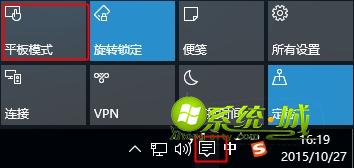
win10传统桌面怎么返回图1
3、如果没有任务栏或没有操作中心图标,则点击屏幕左上角“三横线”,再点击“设置”;
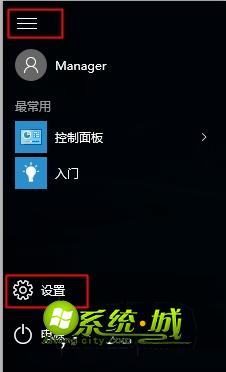
win10传统桌面怎么返回图2
4、点击“系统”进入,选择“平板电脑模式”,右侧点击“关闭”。
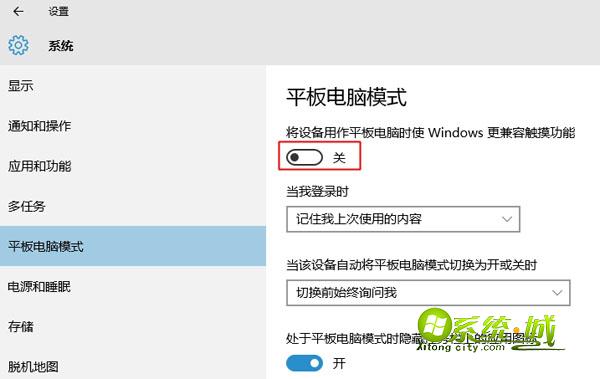
win10传统桌面怎么返回图3
关于win10传统桌面怎样返回的方法到这里就全部结束了,相信大家通过上面的win10传统桌面怎么返回的方法都有一定的了解吧,其实关于win10传统桌面方法是非常简单的,如果有需要win10传统桌面的返回方法的朋友记得要赶紧学习起来哦,好了,如果想了解更多的咨询敬请关注安装系统教程官网吧。






 立即下载
立即下载







 魔法猪一健重装系统win10
魔法猪一健重装系统win10
 装机吧重装系统win10
装机吧重装系统win10
 系统之家一键重装
系统之家一键重装
 小白重装win10
小白重装win10
 杜特门窗管家 v1.2.31 官方版 - 专业的门窗管理工具,提升您的家居安全
杜特门窗管家 v1.2.31 官方版 - 专业的门窗管理工具,提升您的家居安全 免费下载DreamPlan(房屋设计软件) v6.80,打造梦想家园
免费下载DreamPlan(房屋设计软件) v6.80,打造梦想家园 全新升级!门窗天使 v2021官方版,保护您的家居安全
全新升级!门窗天使 v2021官方版,保护您的家居安全 创想3D家居设计 v2.0.0全新升级版,打造您的梦想家居
创想3D家居设计 v2.0.0全新升级版,打造您的梦想家居 全新升级!三维家3D云设计软件v2.2.0,打造您的梦想家园!
全新升级!三维家3D云设计软件v2.2.0,打造您的梦想家园! 全新升级!Sweet Home 3D官方版v7.0.2,打造梦想家园的室内装潢设计软件
全新升级!Sweet Home 3D官方版v7.0.2,打造梦想家园的室内装潢设计软件 优化后的标题
优化后的标题 最新版躺平设
最新版躺平设 每平每屋设计
每平每屋设计 [pCon planne
[pCon planne Ehome室内设
Ehome室内设 家居设计软件
家居设计软件 微信公众号
微信公众号

 抖音号
抖音号

 联系我们
联系我们
 常见问题
常见问题



